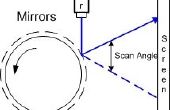Paso 7: Construcción de Emma a mano: instalación de dígitos de la pantalla y un Imp






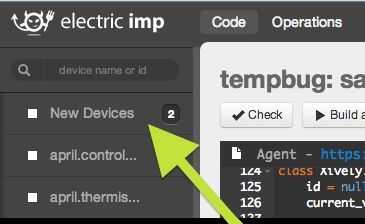
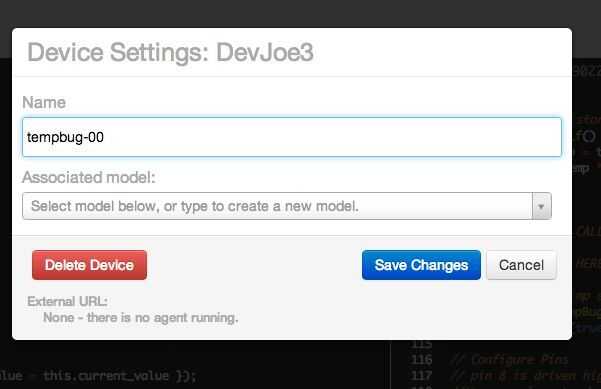
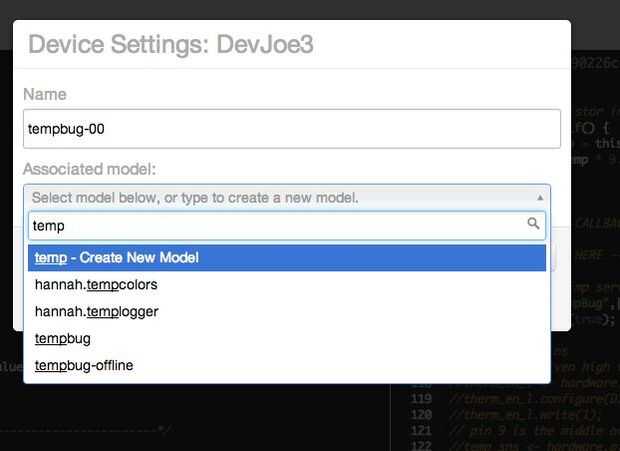
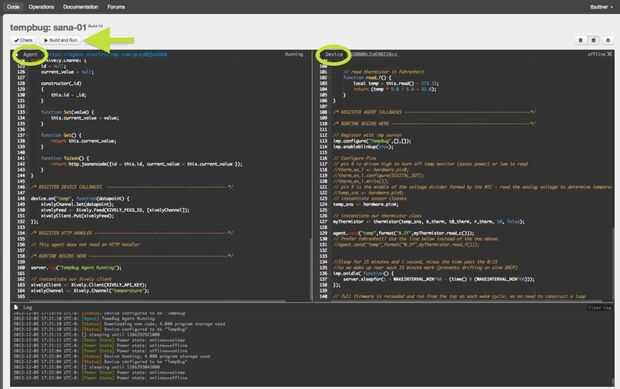




Con los dígitos instalados, puede instalar ahora un imp en la ranura de la imp. Esto es igual de sencillo como instalar una tarjeta SD. Empuje al imp en el zócalo hasta que haga clic.
Enchufe en la placa, y deberías ver el poder de la imp en y parpadear rojo un par de veces. Si ya ha configurado a este imp en su red local con BlinkUp, se conecta otra vez después de unos segundos y comenzar a parpadear el verde. De lo contrario, usted tendrá que usar BlinkUp para configurar a su imp. Sesión en la aplicación eléctrica imp en su teléfono, ingrese o seleccione su red wifi, cubrir la parte superior de la imp para reducir la luz ambiental y utilice el botón "send BlinkUp" para enviar el SSID y la clave de la red a la imp. Después de unos segundos, usted debe estar conectado.
Con eso, usted está listo para ejecutar unas pruebas!
Una buena primera prueba es una prueba de todos los segmentos de para asegurarse de que dispone de conectividad en cada segmento de cada dígito. Abra al electric imp IDE (ide.electricimp.com) y busque su nuevo dispositivo - aparecerán bajo "Nuevos dispositivos" en la columna de navegación izquierda. Haga clic en "Nuevos dispositivos" para ampliar el menú y Mostrar todos los dispositivos (probablemente uno sólo - su nueva Junta Directiva de Emma). Si no ve aquí ningún dispositivo, actualizar su navegador. Una vez que haya encontrado su nuevo dispositivo, haga clic en el ID del dispositivo en la lista de nuevos dispositivos para abrir las opciones del dispositivo; Aquí puede dar su dispositivo un nombre y un conjunto dispositivo modelo. Se establece un modelo de firmware de dispositivo - un firmware del dispositivo, que funciona en el imp localmente y un firmware del agente, que corre en una máquina virtual en el imp eléctrico en la nube. El agente y el dispositivo de comunicación ida y vuelta, y el agente actúa como puerta del dispositivo a internet. Crear un nuevo modelo ahora escribiendo un nuevo nombre de la modelo en el cuadro de nombre de modelo, luego guardar la configuración del dispositivo. El dispositivo aparecerá bajo el nombre del nuevo modelo que has creado, y se abrirá el editor de código.
El código de prueba que utilizará para la prueba de todo está en https://github.com/electricimp/examples/blob/master/emma/test/emma_all_on.device.nut. Allí la cabeza, copia el código y pegarlo en la ventana "dispositivo" en el IDE. No necesita el agente para hacer cualquier cosa para esta prueba, por lo que la ventana del agente se deja en blanco. Golpear "Compilar y ejecutar", y el dispositivo se descarga el nuevo código y ejecutarlo. Usted debe ver a todos los segmentos de la pantalla iluminados.
Si no se ilumina ningún segmento, desconecte la alimentación quitar al imp, eliminar el dígito que ofende y compruebe las conexiones de los AS1110 y las tomas de la máquina (Compruebe el empalme de soldadura en la parte posterior del tablero). Verifique también que ninguno de los pines en la cifra eran doblado o no asiento dentro del enchufe de la máquina.
Una vez que has pasado la prueba de todos los segmentos de, usted está listo para la segunda y última prueba; la prueba de los de rotación. Esta prueba simplemente gira un solo bit «1» a través de cada uno de los registros de turno para iluminar todos los segmentos uno-en-un-tiempo. Puede crear otro nuevo modelo para esta prueba haciendo clic en el icono de engranaje al lado de su nombre de dispositivo en la columna de navegación izquierda en el IDE y escribir otro nombre de modelo nuevo. Sólo como antes, pegar en el código de https://github.com/electricimp/examples/blob/master/emma/test/emma_rotate_1.device.nut y haga clic en "Crear y ejecutar" para ejecutar el código.
Hay dos problemas principales que puede tomar la prueba de una rotación:
1. Si algunos de los dígitos de la pantalla iluminadas: esto generalmente indica que los nuevos datos no ser cambiado de puesto en los controladores de estos dígitos. Porque los datos se deben pasar por cada conductor para llegar a la siguiente, una conexión de datos mal en el chip de un conductor causará problemas para todos los dígitos a la izquierda. Desconecte la corriente, quitar a la imp y quitar los dígitos. Comenzando con el dígito del extremo izquierdo que exhiben el problema, compruebe las conexiones de soldadura a cada AS1110, moviendo a la derecha.
2. Si se enciende en más de un dígito a la vez: Esto quiere decir que has conseguido soldadura tender un puente sobre dos de los pines en el chip controlador para el dígito que ofende. Desconecte la corriente, quitar a la imp y quitar los dígitos. Eliminar el dígito que está encendiendo varios segmentos y compruebe las conexiones de soldadura en el AS1110 para asegurar que ninguna soldadura conecta accidentalmente cualquier dos pernos adyacentes.
Cuando has superado ambas pruebas, estás listo para cambiar el firmware por defecto y empezar a interactuar con su nueva Junta Directiva.